Πώς να επιδιορθώσετε Αποτυχία συμμετοχής στο λόμπι στο No Man's Sky
Παιχνίδια / / August 05, 2021
Σε αυτό το σεμινάριο, θα σας δείξουμε πώς να διορθώσετε το σφάλμα αποτυχίας συμμετοχής στο λόμπι στο No Man's Sky. Το παιχνίδι ανήκει στο είδος επιβίωσης λήξης και γενικά έλαβε θετική υποδοχή κατά την κυκλοφορία του. Μιλώντας για αυτό, κυκλοφόρησε για το PS4 και τα Windows το 2016 και μερικά χρόνια αργότερα για το Xbox One. Όλο το περιβάλλον δημιουργείται διαδικαστικά, δίνοντας στους παίκτες τη δυνατότητα να εκτελούν δραστηριότητες, όπως εξερεύνηση, επιβίωση, μάχη και συναλλαγές.
Θα πρέπει να ασχοληθείτε με πολλούς διαφορετικούς τύπους ξένων ειδών - είτε να κάνετε εμπόριο είτε να συμμετέχετε σε μάχες. Παρόλο που θα μπορούσατε να τα αντιμετωπίσετε αποτελεσματικά, αυτό που ίσως έχετε πρόβλημα να αντιμετωπίσετε είναι ένα συγκεκριμένο πρόβλημα που προκαλεί σφάλμα στο παιχνίδι. Πολλοί χρήστες διαμαρτύρονται για το σφάλμα αποτυχίας συμμετοχής στο λόμπι στο παιχνίδι No Man's Sky. Σε αυτό το σεμινάριο, θα παραθέσουμε όλους τους πιθανούς λόγους για τους οποίους μπορεί να αντιμετωπίζετε αυτό το σφάλμα. Επιπλέον, θα αναφερθούν επίσης οι πιθανές διορθώσεις για το ίδιο. Έτσι, χωρίς άλλη παραλλαγή, ας ξεκινήσουμε με τις διορθώσεις.

Πίνακας περιεχομένων
-
1 Πώς να επιδιορθώσετε Αποτυχία συμμετοχής στο λόμπι στο No Man's Sky
- 1.1 Επιδιόρθωση 1: Επανεκκίνηση παιχνιδιού και συστήματος
- 1.2 Επιδιόρθωση 2: Αλλαγή δικτύου
- 1.3 Επιδιόρθωση 3: Χρησιμοποιήστε την ίδια λειτουργία παιχνιδιού
- 1.4 Επιδιόρθωση 4: Χρησιμοποιήστε το προηγούμενο αρχείο αποθήκευσης για σκοπό πρόσκλησης
- 1.5 Επιδιόρθωση 5: Ελέγξτε τις ρυθμίσεις απορρήτου του Xbox
- 1.6 Επιδιόρθωση 6: Ελέγξτε την ακεραιότητα των αρχείων παιχνιδιών
- 1.7 Επιδιόρθωση 7: Ενημέρωση παιχνιδιού
- 1.8 Επιδιόρθωση 8: Ενημέρωση προγραμμάτων οδήγησης γραφικών
Πώς να επιδιορθώσετε Αποτυχία συμμετοχής στο λόμπι στο No Man's Sky
Θα μπορούσαν να υπάρχουν πολλοί λόγοι για τους οποίους μπορεί να αντιμετωπίσετε το προαναφερθέν ζήτημα. Κατ 'αρχάς, μπορεί να είναι το πρόβλημα με τη λειτουργία παιχνιδιού, τα αποθηκευμένα δεδομένα παιχνιδιού, προβλήματα που σχετίζονται με το δίκτυο, προβλήματα με τις ρυθμίσεις απορρήτου ή τα αρχεία ακεραιότητας του παιχνιδιού. Ομοίως, εάν χρησιμοποιείτε μια παλιά κάρτα γραφικών ή μια παλιά έκδοση του ίδιου του παιχνιδιού, ενδέχεται να αντιμετωπίσετε αυτό το σφάλμα. Με αυτά τα λόγια, μπορείτε να διορθώσετε αυτά τα ζητήματα και, ως εκ τούτου, το σφάλμα αποτυχίας συμμετοχής στο λόμπι στο παιχνίδι No Man's Sky.
Επιδιόρθωση 1: Επανεκκίνηση παιχνιδιού και συστήματος
Παρόλο που μπορεί να ακούγεται περίεργο, μια απλή επανεκκίνηση του παιχνιδιού καθώς και το σύστημα μπορεί να αποδειχθούν εξαιρετικά αποτελεσματικά. Επομένως, προτού παραθέσουμε κάποιες από τις διορθώσεις υψηλότερου επιπέδου, θα σας συνιστούσαμε πρώτα να κλείσετε το παιχνίδι και μετά να το επανεκκινήσετε. Ακολουθούν οι απαιτούμενες οδηγίες εάν έχετε ξεκινήσει το παιχνίδι μέσω του Steam στον υπολογιστή σας.
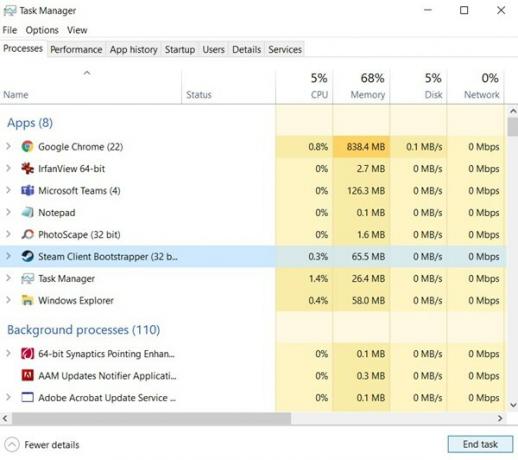
- Κάντε δεξί κλικ στο εικονίδιο μενού Έναρξη και επιλέξτε Διαχείριση εργασιών από το μενού.
- Στη συνέχεια, στην καρτέλα Διαδικασίες, επιλέξτε το αρχείο Steam.exe.
- Κάντε κλικ στο End Task που βρίσκεται κάτω δεξιά. Αυτό θα κλείσει το παιχνίδι και όλες τις διαδικασίες του φόντου.
- Τώρα κάντε κλικ στο μενού Έναρξη> Λειτουργία> Επανεκκίνηση.
- Μόλις επανεκκινήσει ο υπολογιστής σας, ξεκινήστε το No Man's Sky και δείτε αν εξακολουθείτε να αντιμετωπίζετε το σφάλμα Αποτυχία συμμετοχής στο λόμπι ή όχι.
Επιδιόρθωση 2: Αλλαγή δικτύου
Μερικές φορές, το πρόβλημα μπορεί να είναι και με τη σύνδεσή σας στο δίκτυο. Σε αυτό το πλαίσιο, σας προτείνουμε να αλλάξετε το δίκτυο. Για παράδειγμα, θα μπορούσατε να μεταβείτε από ασύρματο (WiFi) σε ενσύρματο (ethernet) ή ακόμη και να χρησιμοποιήσετε το διαδίκτυο της συσκευής σας μέσω hotspot. Δείτε αν καταφέρνει να διορθώσει το εν λόγω ζήτημα.
Επιδιόρθωση 3: Χρησιμοποιήστε την ίδια λειτουργία παιχνιδιού
Εάν παίζετε τη λειτουργία πολλών παικτών, αλλά εσείς και οι τρόποι παιχνιδιού του φίλου σας είναι διαφορετικοί, τότε θα μπορούσε επίσης να οδηγήσει στο εν λόγω σφάλμα. Αυτό συμβαίνει συνήθως όταν παίζετε την κανονική λειτουργία και ο φίλος σας χρησιμοποιεί πειραματικό ή το αντίστροφο. Αυτή η αντιφατική κατάσταση προκαλεί συχνά το σφάλμα αποτυχίας συμμετοχής στο λόμπι στο No Man's Sky.
Δείτε πώς μπορείτε να εφαρμόσετε την ίδια λειτουργία παιχνιδιού σε όλα τα προφίλ χρηστών. Απλώς λάβετε υπόψη ότι η εναλλαγή των λειτουργιών μπορεί επίσης να διαγράψει όλη την πρόοδο του παιχνιδιού. Αλλά θα είναι τουλάχιστον καλύτερο από το να μην έχεις πρόσβαση στο παιχνίδι στην πρώτη θέση, έτσι δεν είναι;
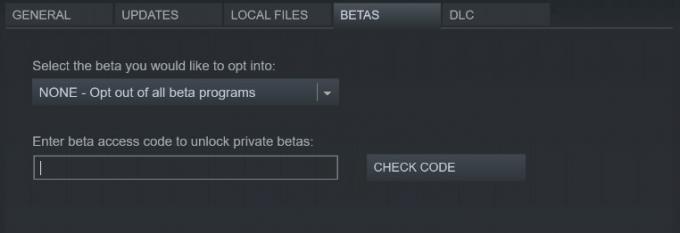
- Εκκινήστε το Steam στον υπολογιστή σας και μεταβείτε στην ενότητα Βιβλιοθήκη.
- Προχωρήστε στο παιχνίδι No Man's Sky, κάντε δεξί κλικ σε αυτό και επιλέξτε Ιδιότητες.
- Στην ενότητα Κωδικός πρόσβασης Beta, πληκτρολογήστε 3xperimental και κάντε κλικ στο Ελέγξτε τον κωδικό.
- Στη συνέχεια από το Επιλέξτε την έκδοση beta που θέλετε να επιλέξετεΑναπτυσσόμενο μενού, επιλέξτε "Πειραματικός”. Ή ΚΑΝΕΝΑ - Εξαίρεση προγραμμάτων, εάν οι φίλοι σας χρησιμοποιούν το ίδιο.
- Όποια λειτουργία και αν καταλήξετε να επιλέξετε, απλώς βεβαιωθείτε ότι οι φίλοι σας επιλέγουν το ίδιο.
- Μόλις πραγματοποιήσετε τις εν λόγω αλλαγές, ξεκινήστε να ανοίξετε το παιχνίδι και δείτε εάν το πρόβλημα παραμένει.
Επιδιόρθωση 4: Χρησιμοποιήστε το προηγούμενο αρχείο αποθήκευσης για σκοπό πρόσκλησης
Μπορεί επίσης να συμβαίνει ότι το πιο πρόσφατο αποθηκευμένο αρχείο παιχνιδιού σας ενδέχεται να είναι κατεστραμμένο. Έτσι, εάν προσκαλείτε τους συνομηλίκους σας χρησιμοποιώντας αυτό το παιχνίδι αποθήκευσης, ενδέχεται να καταλήξουν να αντιμετωπίζουν το εν λόγω ζήτημα. Έτσι θα μπορούσατε να χρησιμοποιήσετε ένα από τα προηγούμενα αρχεία αποθήκευσης παιχνιδιού για τον σκοπό της πρόσκλησης. Για να το κάνετε αυτό, ακολουθήστε τα εξής βήματα:

- Ξεκινήστε το παιχνίδι και κατευθυνθείτε προς το μενού Επιλογές.
- Στη συνέχεια, στην ενότητα Αποθηκευμένο παιχνίδι, κάντε κλικ στο Φορτώνω πάλιΠροηγούμενος.
- Μόλις γίνει αυτό, επιστρέψτε στο κύριο μενού. Μετά πηγαίνετε στο Ενότητα δικτύου και φωνής.
- Κάντε κλικ στο Προσκαλέσετε τους φίλους και επιλέξτε τον φίλο σας από τη λίστα που αντιμετώπιζε νωρίτερα αυτό το ζήτημα.
- Μόλις γίνει αυτό, ελέγξτε αν το σφάλμα Σφάλμα αποτυχίας συμμετοχής στο λόμπι στο παιχνίδι No Man's Sky έχει διορθωθεί ή όχι.
Επιδιόρθωση 5: Ελέγξτε τις ρυθμίσεις απορρήτου του Xbox
Εάν αντιμετωπίζετε αυτό το σφάλμα στο Xbox, τότε ενδέχεται το Xbox σας να αποκλείει την πρόσβαση άλλων ατόμων στο περιεχόμενο του παιχνιδιού σας. Ως αποτέλεσμα, ενδέχεται να έρχεται σε διένεξη με μια επιτυχημένη σύνδεση για πολλούς παίκτες. Εδώ λοιπόν μπορείτε να επιτρέψετε την πρόσβαση στο Xbox τροποποιώντας τις ρυθμίσεις απορρήτου.
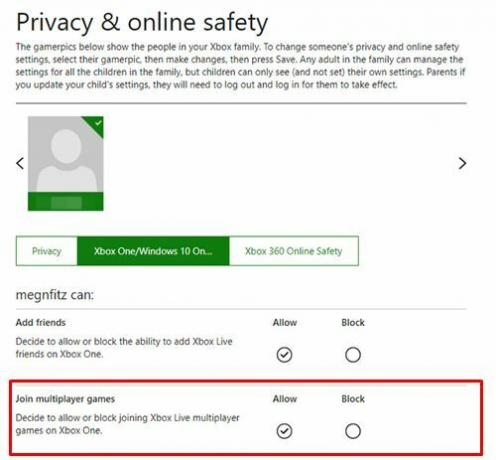
- Προχωρήστε στο σελίδα ρύθμισης του Xbox και κάντε κλικ στο Απόρρητο και ασφάλεια στο διαδίκτυο. από την αριστερή γραμμή μενού.
- Μεταβείτε στο Xbox One / Windows 10 Online Safety Ενότητα.
- Βρες το Μπορείτε να συμμετάσχετε σε παιχνίδια για πολλούς παίκτες και ενεργοποιήστε το εν λόγω χαρακτηριστικό.
- Τέλος, πατήστε το υποβάλλουν κουμπί και ξεκινήστε το παιχνίδι. Ελέγξτε αν μπορείτε να διορθώσετε το σφάλμα Αποτυχία συμμετοχής στο λόμπι στο No Man's Sky.
Επιδιόρθωση 6: Ελέγξτε την ακεραιότητα των αρχείων παιχνιδιών
Μερικές φορές, εάν ένα αρχείο παιχνιδιού είναι κατεστραμμένο ή λείπει, τότε θα μπορούσε να οδηγήσει σε πολλά προβλήματα. Το προαναφερθέν θα μπορούσε επίσης να είναι ένα από αυτά. Ευτυχώς, το Steam παρέχει μια αρκετά εύχρηστη πλατφόρμα για τον έλεγχο της ακεραιότητας των αρχείων παιχνιδιού. Εδώ είναι πώς θα μπορούσε να γίνει:
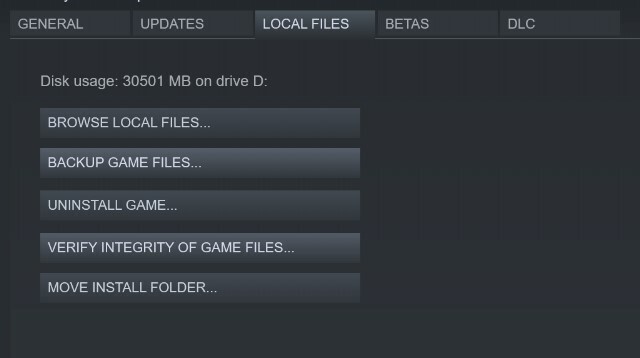
- Εκκινήστε το Steam και κατευθυνθείτε προς την ενότητα Βιβλιοθήκη.
- Κάντε δεξί κλικ στο παιχνίδι No Man's Sky και επιλέξτε Properties.
- Τώρα κατευθυνθείτε προς το Τοπικά αρχεία ενότητα και κάντε κλικ στο Επαληθεύστε την ακεραιότητα των αρχείων παιχνιδιών.
- Περιμένετε να ολοκληρωθεί η διαδικασία. Μόλις τελειώσετε, ξεκινήστε το No Man's Sky και δείτε αν εμφανίζει το σφάλμα Αποτυχία συμμετοχής στο λόμπι ή όχι.
Επιδιόρθωση 7: Ενημέρωση παιχνιδιού
Εάν χρησιμοποιείτε παλαιότερη έκδοση του παιχνιδιού, τότε μπορεί να είναι με λάθη και μπορεί να οδηγήσει σε μερικά προβλήματα. Ομοίως, κάθε φορά που ο προγραμματιστής κυκλοφορεί μια νεότερη έκδοση, όχι μόνο εισάγουν νέες δυνατότητες, αλλά επίσης φέρνουν διορθώσεις σφαλμάτων και ζητήματα σταθερότητας. Επομένως, σας συνιστούμε να ενημερώσετε το παιχνίδι στην πιο πρόσφατη έκδοση, εάν υπάρχει.

Για να το κάνετε αυτό, ξεκινήστε το Steam και κατευθυνθείτε προς τη Βιβλιοθήκη. Στη συνέχεια, μεταβείτε στο παιχνίδι No Man's Sky και μεταβείτε στην καρτέλα Ενημέρωση. Στη συνέχεια, στην ενότητα Αυτόματες ενημερώσεις, επιλέξτε Να διατηρείται πάντα ενημερωμένο αυτό το παιχνίδι. Το Steam θα εφαρμόσει αυτόματα οποιαδήποτε νέα ενημέρωση όταν και όταν είναι διαθέσιμο. Ωστόσο, εάν δεν υπάρχει τέτοια ενημέρωση, ανατρέξτε στην επόμενη ενημέρωση κώδικα για το σφάλμα No Man’s Sky Failed to Join Lobby Error.
Επιδιόρθωση 8: Ενημέρωση προγραμμάτων οδήγησης γραφικών
Είναι αυτονόητο ότι μια παλιά και ξεπερασμένη κάρτα γραφικών μπορεί να οδηγήσει σε διάφορα ζητήματα. Επομένως, θα πρέπει να το ενημερώσετε αμέσως στην πιο πρόσφατη έκδοση. Ακολουθήστε τα παρακάτω βήματα για αυτό.
- Κάντε δεξί κλικ στο εικονίδιο των Windows και επιλέξτε Διαχείριση συσκευών.
- Στη συνέχεια, κάντε κλικ στο Device Adapters για να επεκτείνετε το μενού.
- Στη συνέχεια, κάντε δεξί κλικ στην κάρτα γραφικών σας και επιλέξτε Ενημέρωση προγραμμάτων οδήγησης.
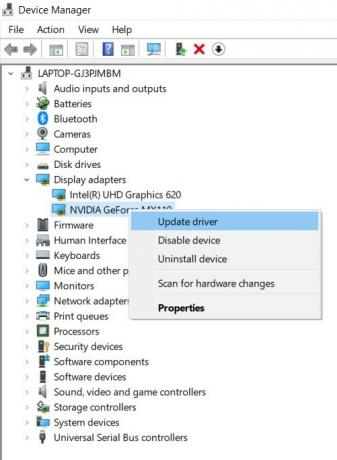
- Κάντε κλικ στην Αναζήτηση αυτόματα για ενημερωμένα προγράμματα οδήγησης γραφικών.
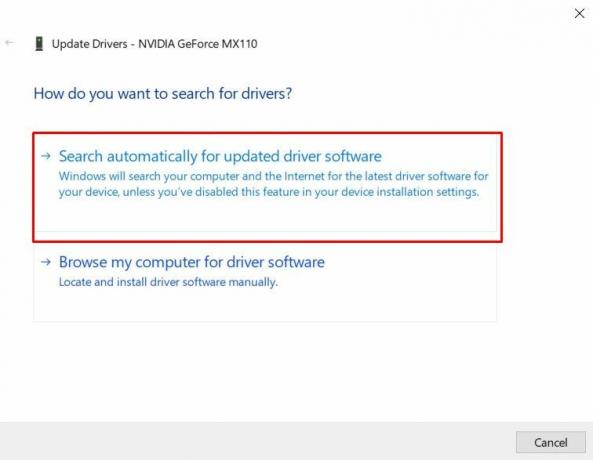
- Στη συνέχεια, τα Windows θα αναζητήσουν την τελευταία έκδοση των προγραμμάτων οδήγησης και θα εφαρμόσουν αυτόματα την ενημέρωση.
- Μόλις γίνει αυτό, ξεκινήστε το παιχνίδι και το πρόβλημα θα έπρεπε να έχει επιλυθεί μέχρι τώρα.
Με αυτό, καταλήγουμε στον οδηγό για το πώς να διορθώσετε το No Man's Sky απέτυχε να συμμετάσχει στο Λόμπι. Έχουμε μοιραστεί οκτώ διαφορετικές επιδιορθώσεις για το ίδιο, οποιαδήποτε από τις οποίες θα πρέπει να διορθώσει αυτό το σφάλμα. Ενημερώστε μας στα σχόλια που σας άρεσε. Ολοκληρώνονται, εδώ είναι μερικά Συμβουλές και κόλπα για το iPhone, Συμβουλές και κόλπα για υπολογιστή, και Συμβουλές και κόλπα Android ότι θα πρέπει να ελέγξετε επίσης.



![Πώς να εγκαταστήσετε το ROM Stock στο Qnet Elite E1 [Firmware Flash File / Unbrick]](/f/0ef828872170387bb292daf867be209d.jpg?width=288&height=384)